RV340またはRV345ルータでのサイト間仮想プライベートネットワーク(VPN)接続の設定
目的
バーチャルプライベートネットワーク(VPN)は、インターネットを介したローカルネットワークとリモートホスト間の接続です。ローカルホストとリモートホストは、コンピュータ、または設定が同期されて通信が可能な別のネットワークである可能性があります。これは、すべてのタイプのVPNに当てはまります。通常は、両方のネットワークが接続の両側のリソースにアクセスできるようにします。VPN接続は、通常、2番目のオフィスを本社に接続する場合や、リモートワーカーがネットワークインフラストラクチャに物理的に接続していなくても、リモートワーカーがオフィスのコンピュータネットワークに接続できる場合に使用されます。リモートワーカーは通常、AnyConnect、Shrew Soft、GreenBow、その他多くの製品のようなVPNソフトウェアクライアント経由で接続します。
この記事では、RV340ルータとRV345ルータの間でサイト間VPN接続を設定する方法について説明します。プライマリルータをローカルルータと呼び、セカンダリルータをリモートルータと呼びます。セカンダリルータには、リモートまたは物理的にアクセスできることを確認します。
適用可能なデバイス
- RV340
- RV340W
- RV345
- RV345P
[Software Version]
- 1.0.03.15
特記事項:ライセンス構造 – ファームウェアバージョン1.0.3.15以降AnyConnectでは、クライアントライセンスだけが課金されます。
CDW などのパートナーまたは貴社のデバイス調達部門を通じてクライアントライセンスを購入する必要があります。1 ユーザー用ライセンス(L-AC-PLS-3Y-S5)または 1 年間/25 ユーザー用ライセンスパケット(AC-PLS-P-25-S)を選択できます。 その他のライセンスオプション(永久ライセンスなど)も用意されています。ライセンスの詳細については、下記の「ライセンス情報」セクションにあるリンクを確認してください。
RV340シリーズルータのAnyConnectライセンスの詳細については、『RV340シリーズルータ用AnyConnectライセンス』の記事を参照してください。
VPN接続の設定
ローカルルータ
ステップ 1:ローカルルータのWebベースのユーティリティにログインし、VPN > Site-to-Siteの順に選択します。
注:この例では、RV340を使用しています。
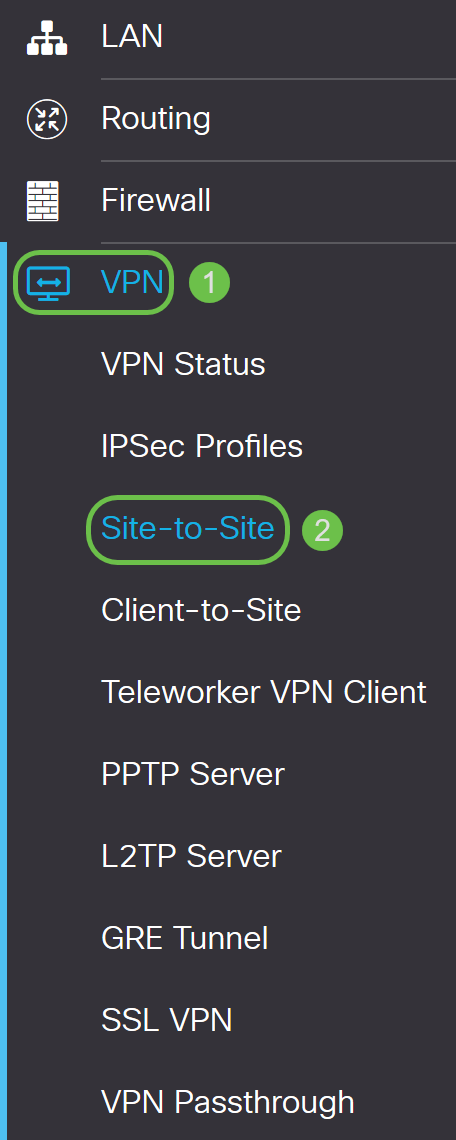
ステップ 2:プラスアイコンをクリックします。

ステップ 3:Enableチェックボックスにチェックマークが付いていることを確認する。デフォルトではオンになっています。
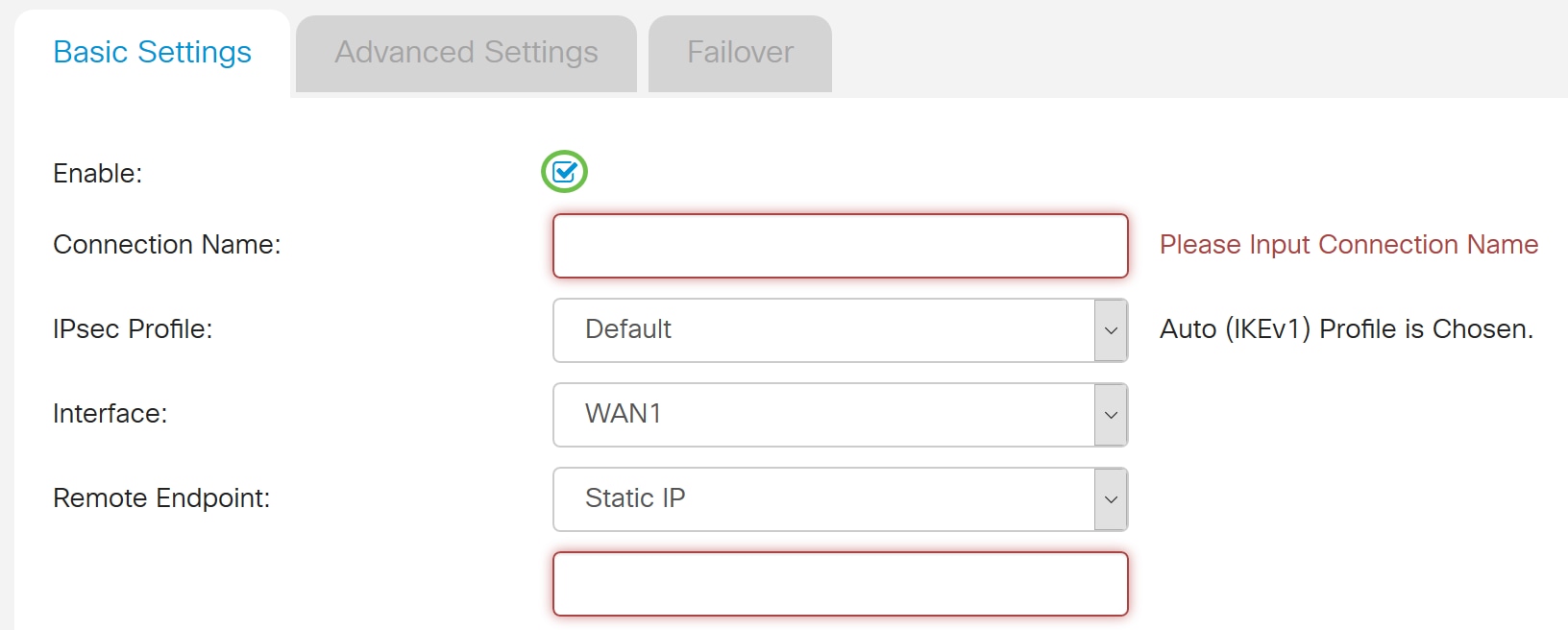
ステップ 4:Connection Nameフィールドに接続名を入力します。
注:この例では、名前はTestVPN1です。
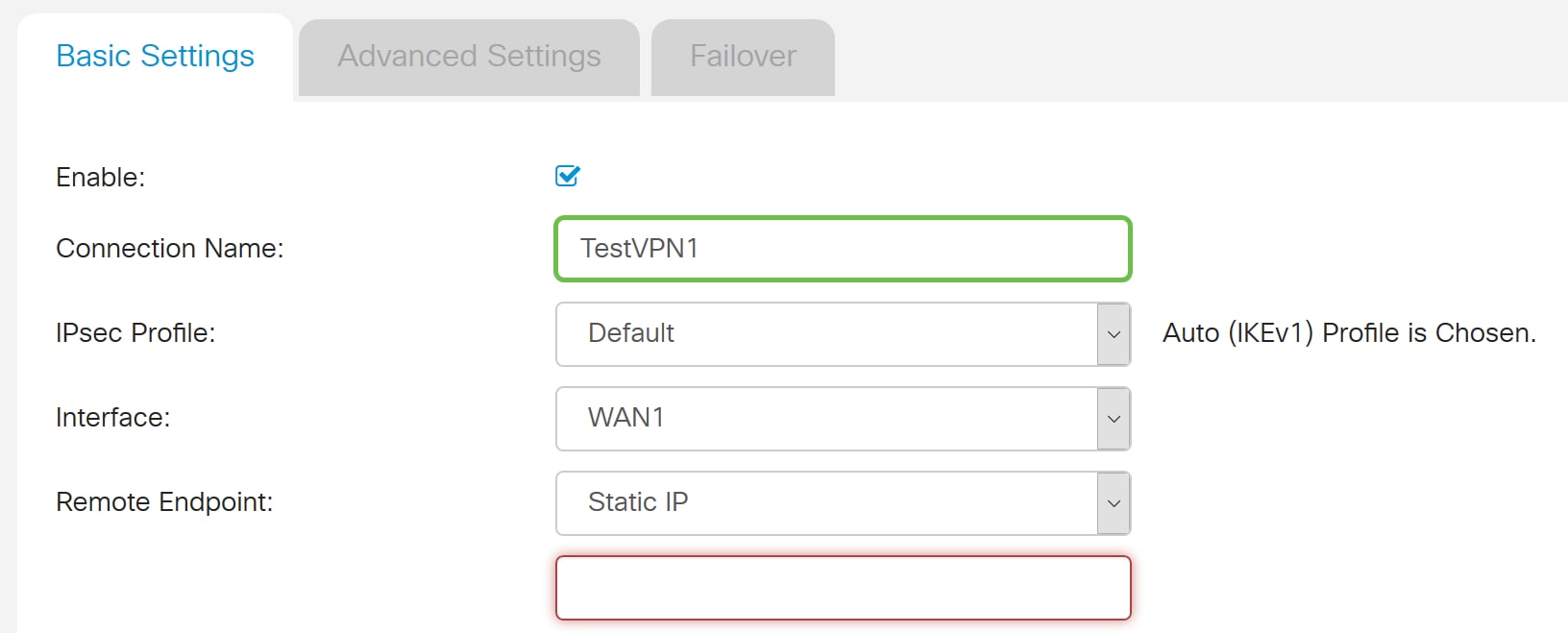
ステップ 5:IPSec Profileドロップダウンリストから、接続のセキュリティ設定を選択します。このオプションは、作成されたIPSecプロファイルによって異なります。IPSecプロファイルの作成方法については、ここをクリックしてください。
注:この例では、CiscoTestVPNが選択されています。
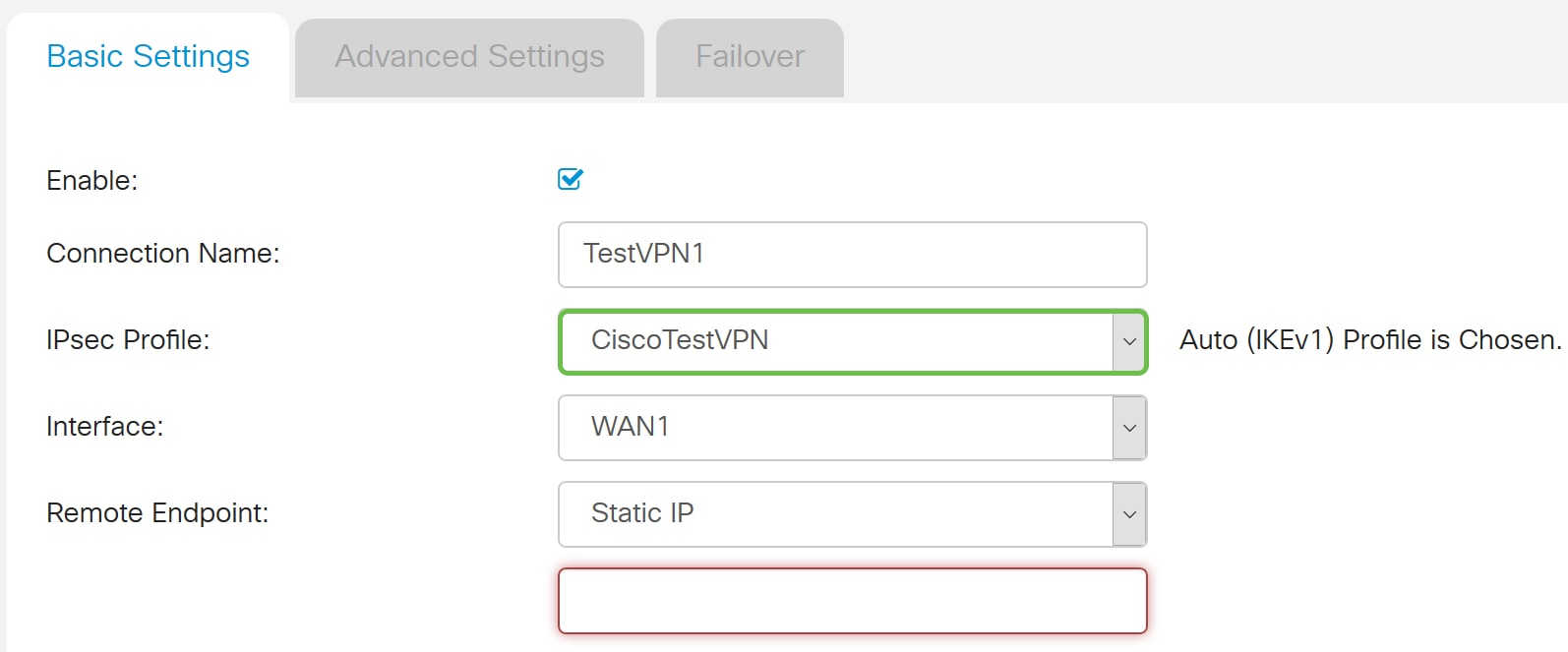
手順 6:ローカルルータが使用するインターフェイスを選択します。次のオプションがあります。
- WAN1:このオプションは、VPN接続にローカルルータのワイドエリアネットワーク1(WAN1)インターフェイスのIPアドレスを使用します。
- WAN2:このオプションは、VPN接続にローカルルータのWAN2インターフェイスのIPアドレスを使用します。WAN2は、シングルWANルータでは使用できません。
- USB1:VPN接続にローカルルータのユニバーサルシリアルバス1(USB1)インターフェイスのIPアドレスを使用します。
- USB2:VPN接続にローカルルータのUSB2インターフェイスのIPアドレスを使用します。USB2は、シングルUSBルータでは使用できません。
注:この例では、WAN1が選択されています。
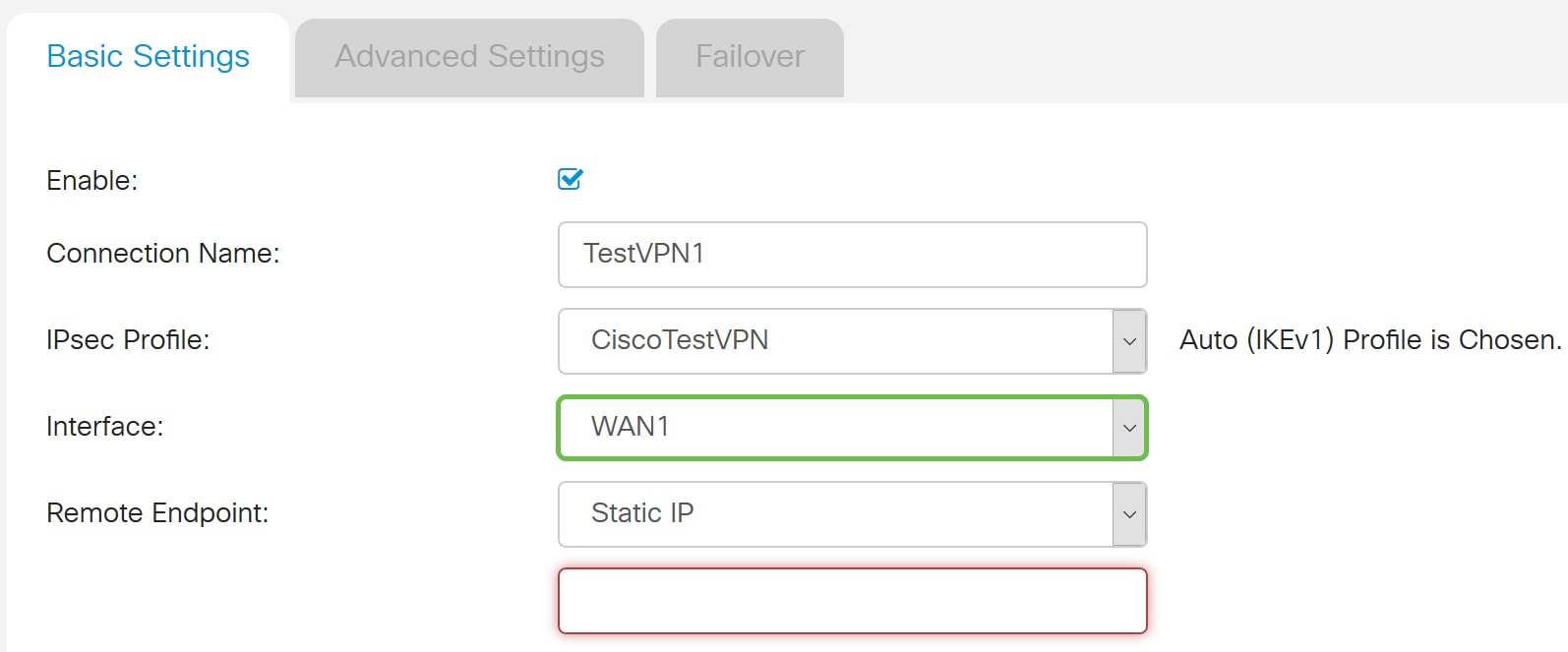
手順 7:リモートルータのWANインターフェイスのIDを選択します。次のオプションがあります。
- Static IP:このオプションを使用すると、VPN接続を確立する際に、ローカルルータはリモートルータのスタティックIPアドレスを使用します。ローカルルータでこのオプションを選択した場合は、リモートルータにも同じオプションを設定する必要があります。
- FQDN:このオプションは、VPN接続を確立するときにリモートルータの完全修飾ドメイン名(FQDN)を使用します。
- ダイナミックIP:このオプションは、VPN接続を確立する際に、リモートルータのダイナミックIPアドレスを使用します。
注:リモートルータのインターフェイスIDは、ローカルルータのインターフェイスIDと同じにする必要があります。この例では、Static IPが選択されています。
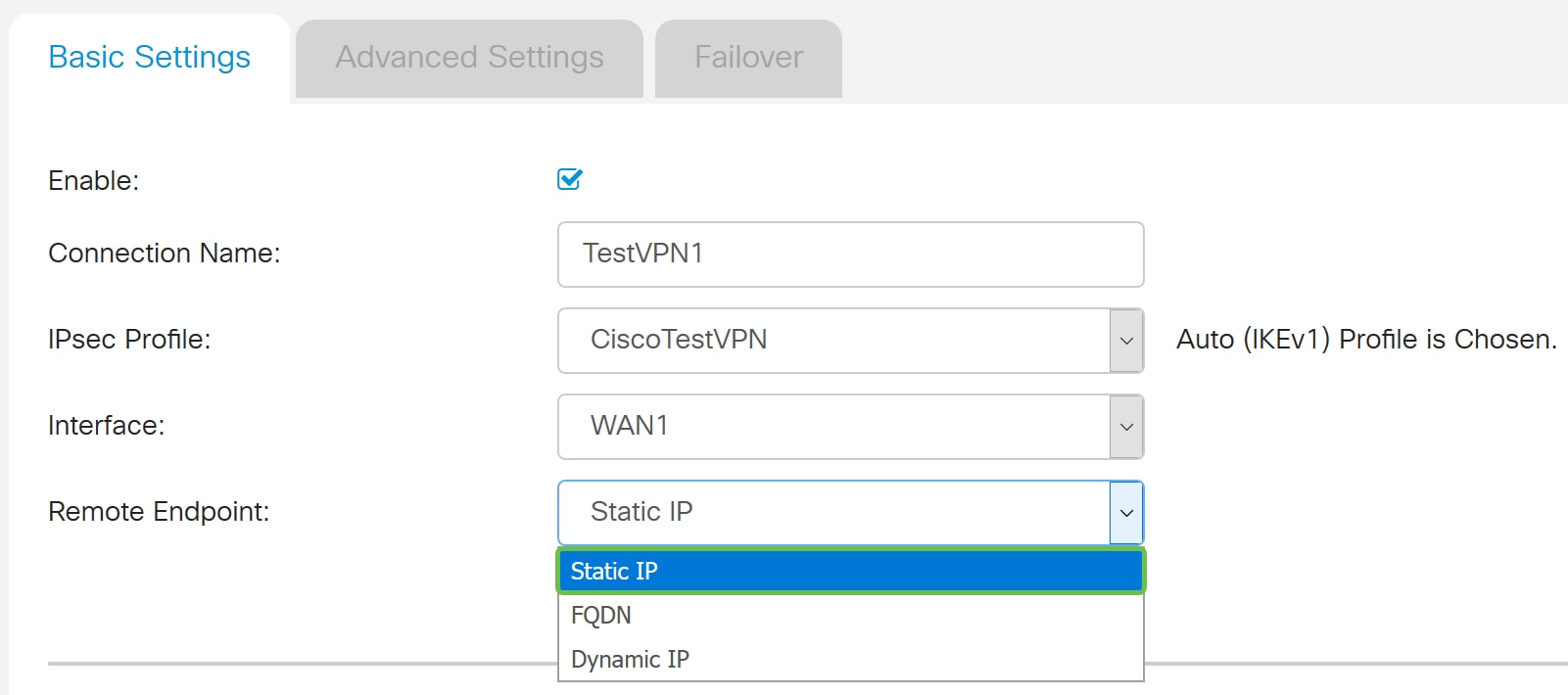
ステップ 8:リモートルータのWANインターフェイスのIPアドレスを入力します。
注:この例では、124.123.122.123が使用されています。
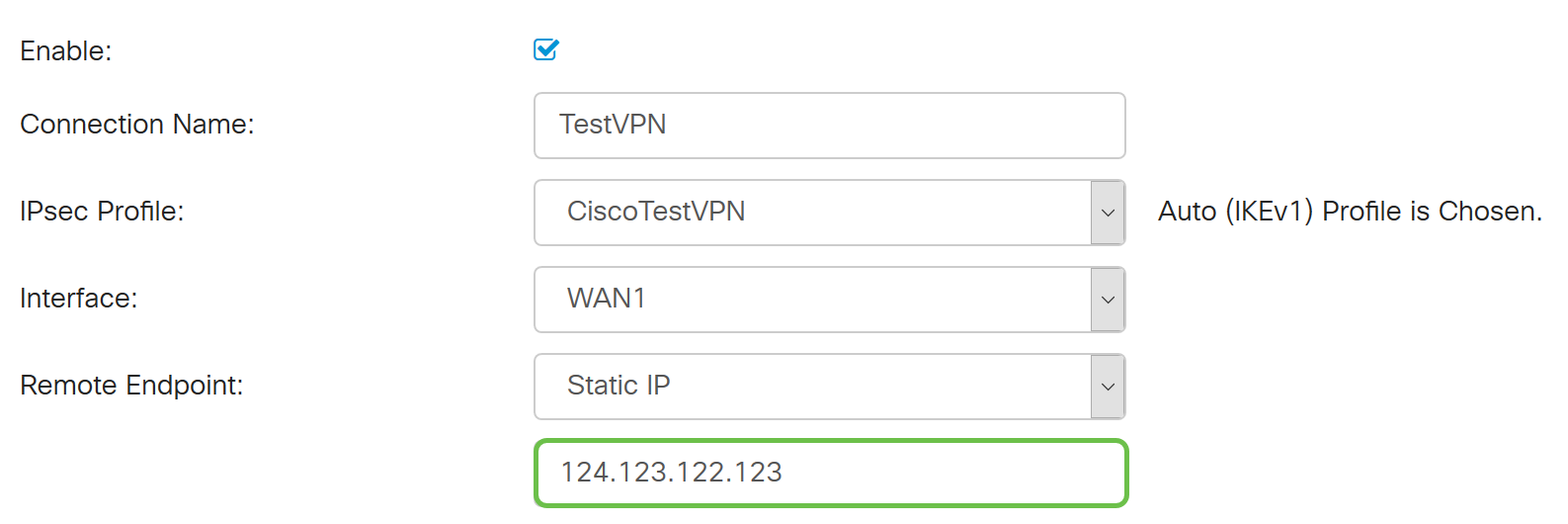
ステップ 9:必要なInternet Key Exchange (IKE) Authentication Methodのオプションボタンをクリックします。次のオプションがあります。
- Preshared Key:このオプションは、接続を完了するために接続にパスワードが必要であることを意味します。事前共有キーは、VPN接続の両端で同じである必要があります。
- Certificate:このオプションは、認証方式が接続時にパスワードの代わりにルータによって生成された証明書を使用していることを意味します。
注:この例では、Preshared Keyが選択されています。
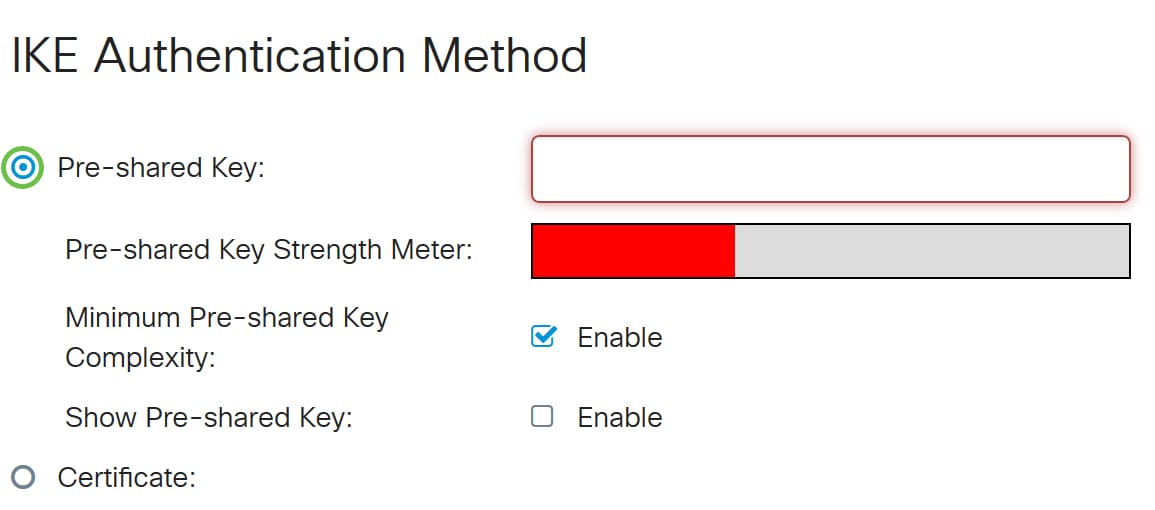
ステップ 10:Preshared KeyフィールドにVPN接続のための事前共有キーを入力します。
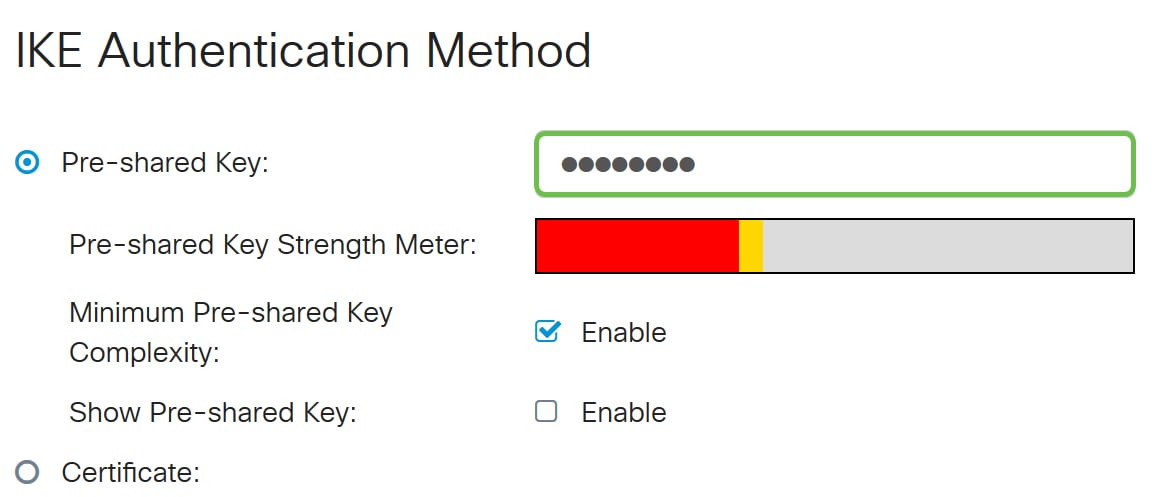
ステップ11:(オプション)VPN接続に単純なパスワードを使用する場合は、Minimum Preshared Key Complexity Enableチェックボックスのチェックマークを外します。このチェックボックスは、デフォルトではオンになっています。
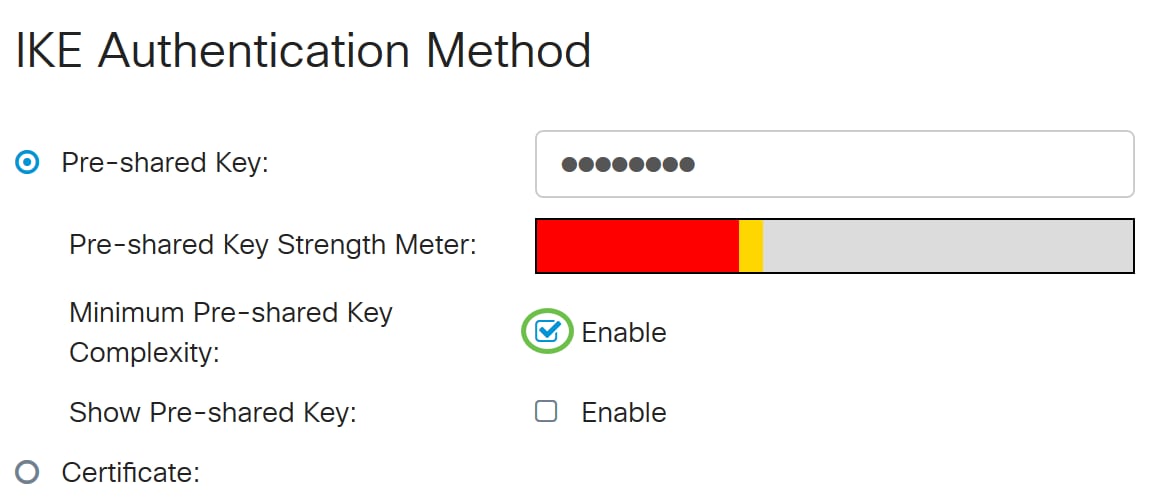
ステップ12:(オプション)事前共有キーをプレーンテキストで表示するには、Enable編集時にプレーンテキストを表示するチェックボックスにチェックマークを付けます。デフォルトではオフになっています。
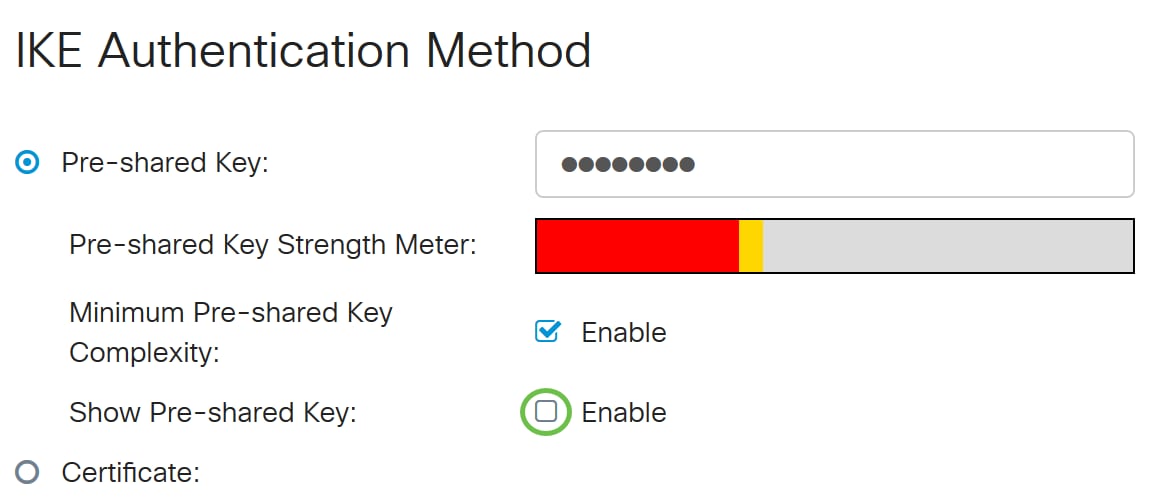
ステップ 13Local Identifier Typeドロップダウンリストから、ローカルネットワークのIDタイプを選択します。次のオプションがあります。
- ローカルWAN IP:このオプションは、インターフェイスのWAN IPを介してローカルネットワークを識別します。
- IP Address:このオプションは、ローカルIPアドレスでローカルネットワークを識別します。
- Local FQDN:このオプションでは、FQDNを使用してローカルネットワークが識別されます(存在する場合)。
- Local User FQDN:このオプションは、ユーザのEメールアドレスであるユーザのFQDNを介してローカルネットワークを識別します。
注:この例では、IPアドレスが選択されています。
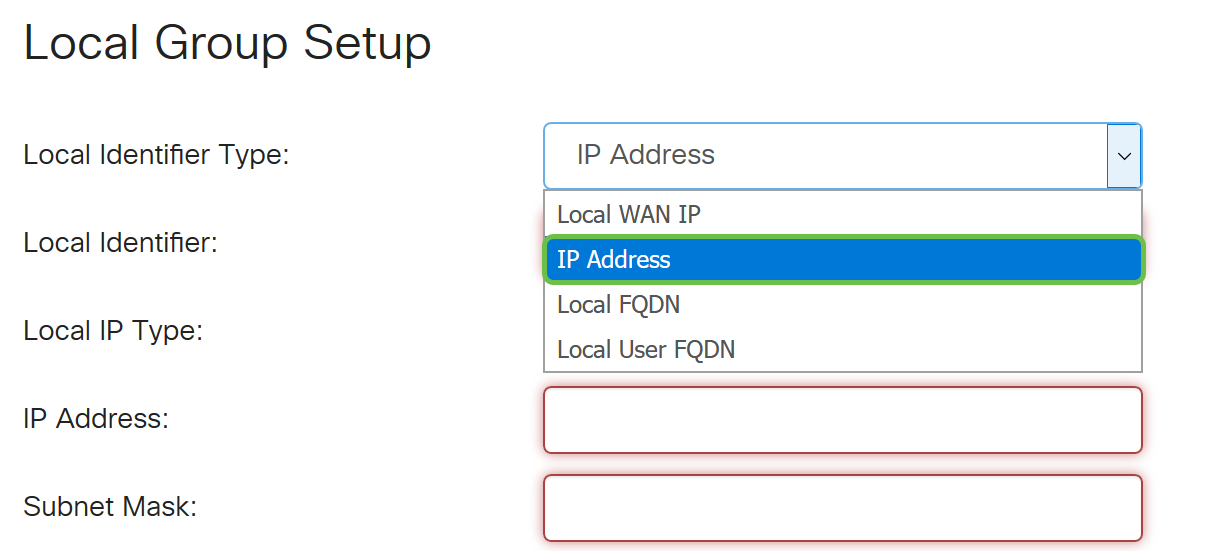
ステップ 14:Local Identifierフィールドにローカルネットワークの識別子を入力します。
注:この例では、124.123.122.121と入力しています。
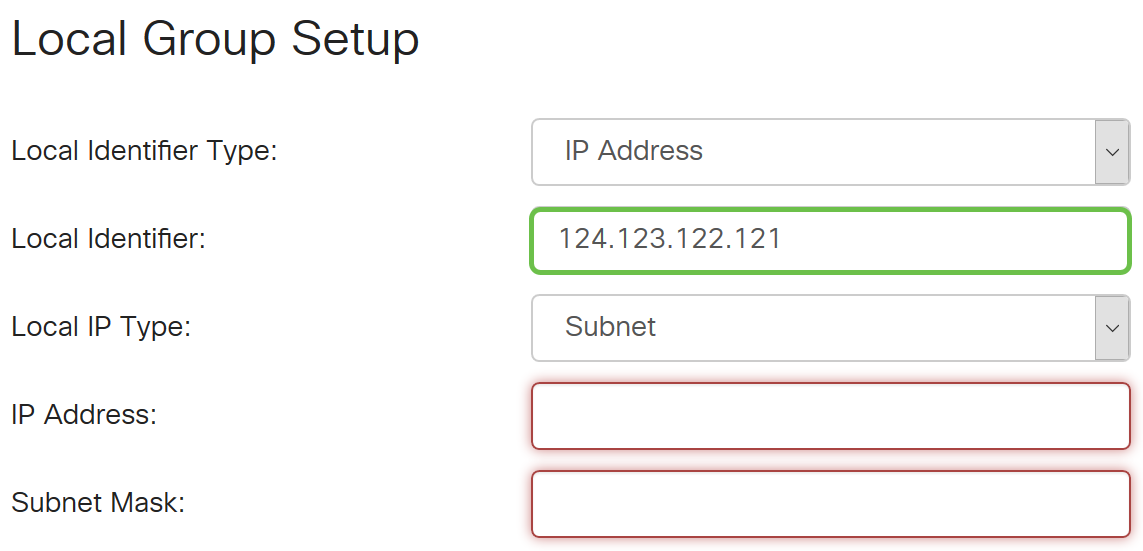
ステップ 15:Local IP Typeドロップダウンリストから、VPN ClientがアクセスできるIP Addressタイプを選択します。次のオプションがあります。
- Subnet:このオプションを使用すると、VPNのリモート側から、指定されたサブネット内のローカルホストにアクセスできます。
- IP Address:このオプションは、VPNのリモート側が、指定されたIPアドレスを使用してローカルホストにアクセスできるようにします。
- Any:このオプションは、VPNのリモート側による任意のローカルホストへのアクセスを許可します。
注:この例では、Subnetが選択されています。
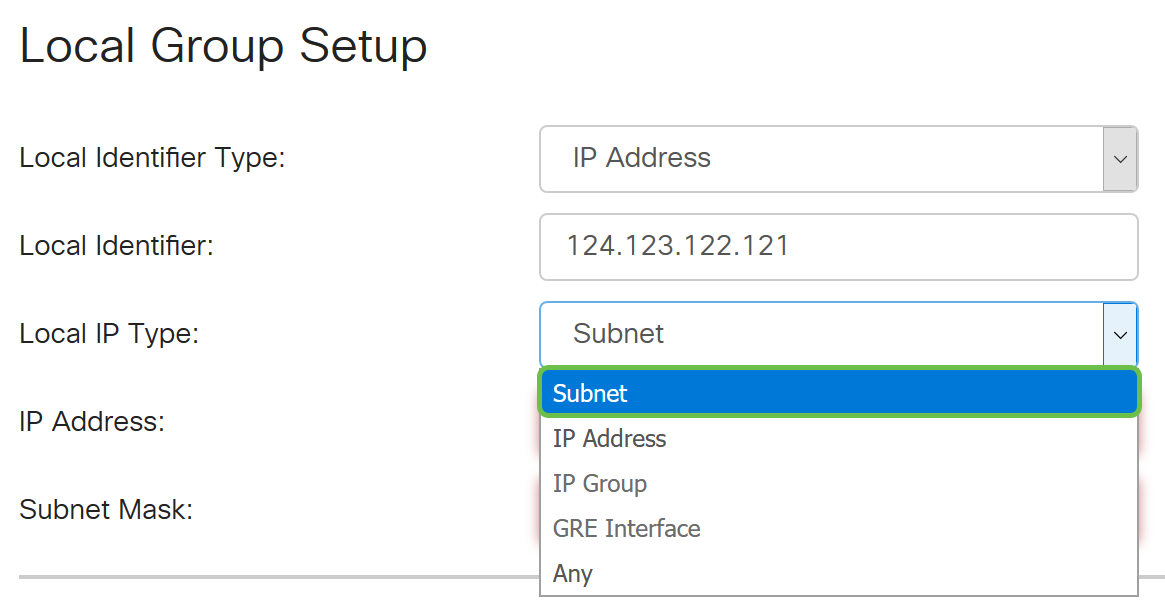
ステップ 16:IP Addressフィールドに、VPNクライアントからアクセスされるネットワークまたはホストのIPアドレスを入力します。
注:この例では、IPアドレスは10.10.10.1です。
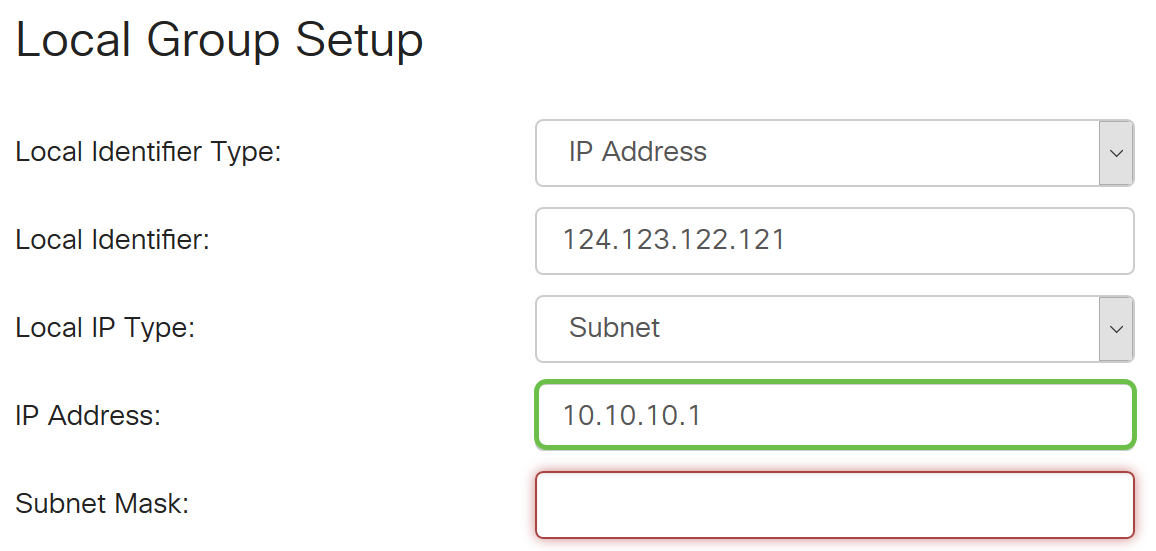
ステップ 17:Subnet Mask フィールドにIPアドレスのサブネットマスクを入力します。
注:この例では、サブネットマスクは255.255.255.0です。
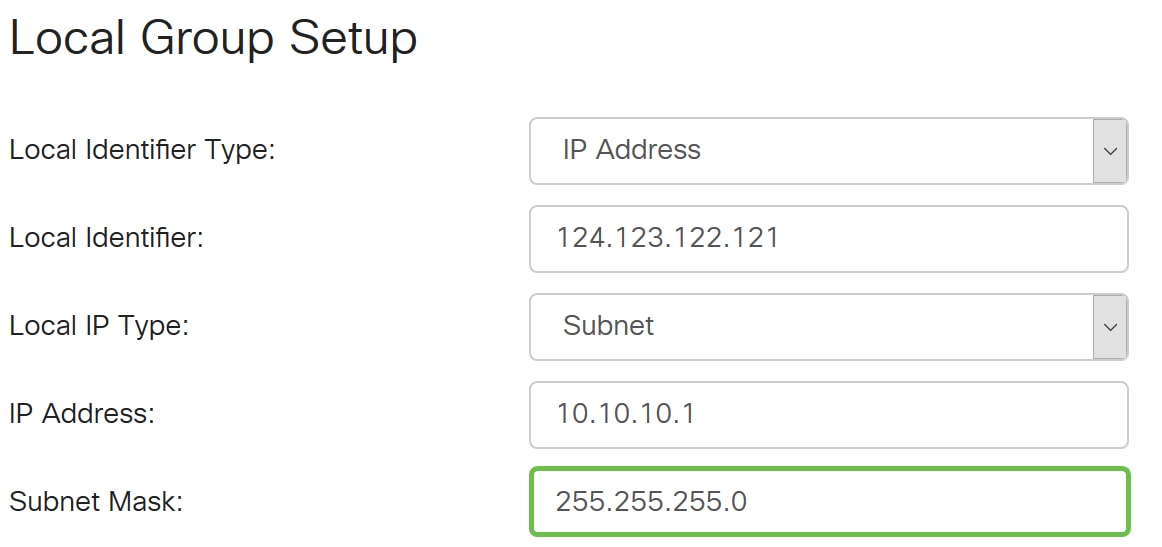
ステップ 18:ドロップダウンリストからリモートIDのタイプを選択します。次のオプションがあります。
- リモートWAN IP:このオプションは、インターフェイスのWAN IPを介してリモートネットワークを識別します。
- リモートFQDN:このオプションでは、FQDNを使用してリモートネットワークが識別されます(存在する場合)。
- リモートユーザFQDN:このオプションは、ユーザのEメールアドレスであるユーザのFQDNを介してリモートネットワークを識別します。
注:この例では、リモートWAN IPが選択されています。
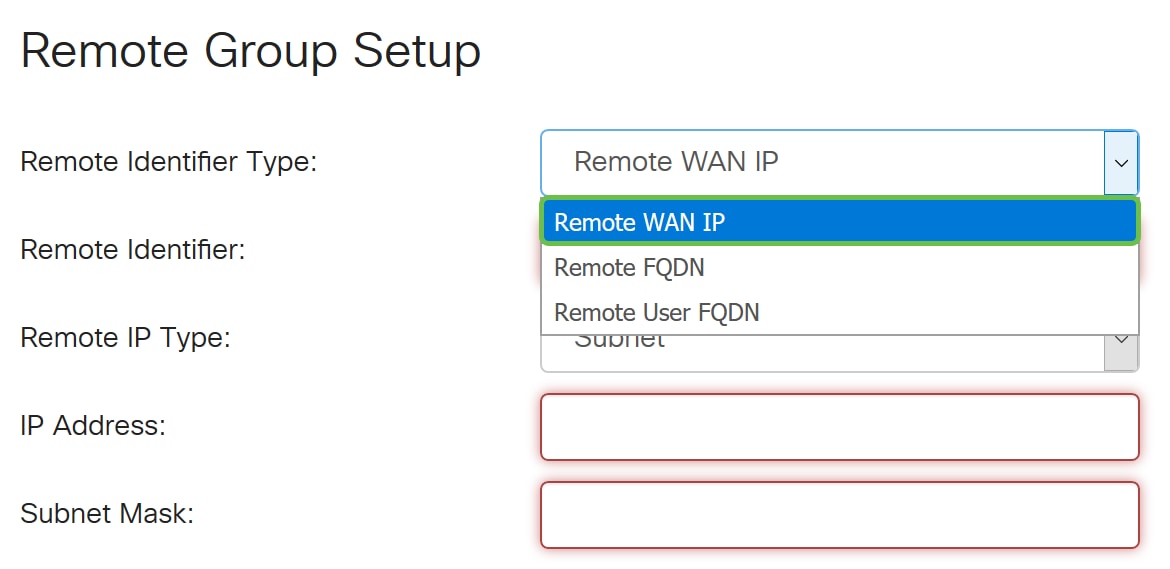
ステップ 19:Remote IdentifierフィールドにリモートルータのWAN IPアドレスを入力します。
注:この例では、リモートIDは124.123.122.123です。
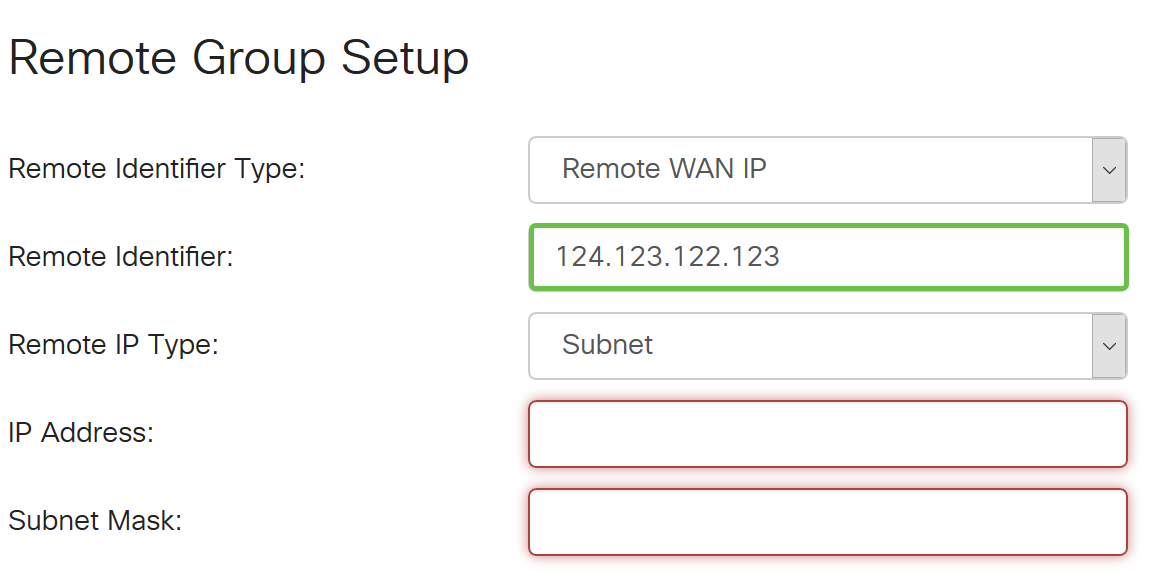
ステップ 20:Remote IP Typeドロップダウンリストから、ローカルネットワークがアクセスする必要のあるネットワークタイプを選択します。次のオプションがあります。
- IP Address:このオプションを使用すると、ローカルホストは指定されたIPアドレスを持つリモートホストにアクセスできます。
- Subnet:このオプションを使用すると、ローカルホストは指定されたサブネットのリモートホスト上のリソースにアクセスできます。
- Any:このオプションを使用すると、ローカルホストは任意のIPアドレスを使用してリモートホスト上のリソースにアクセスできます。
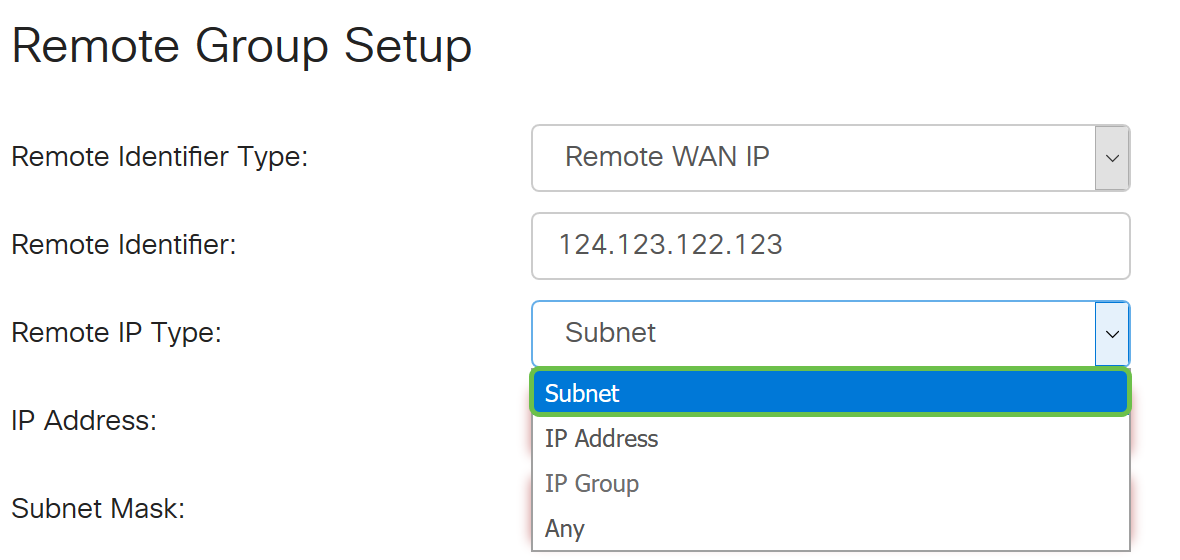
ステップ 21:IP Addressフィールドに、リモートネットワークのLAN IPアドレスを入力します。
注:この例では、IPアドレスは192.168.2.1です。
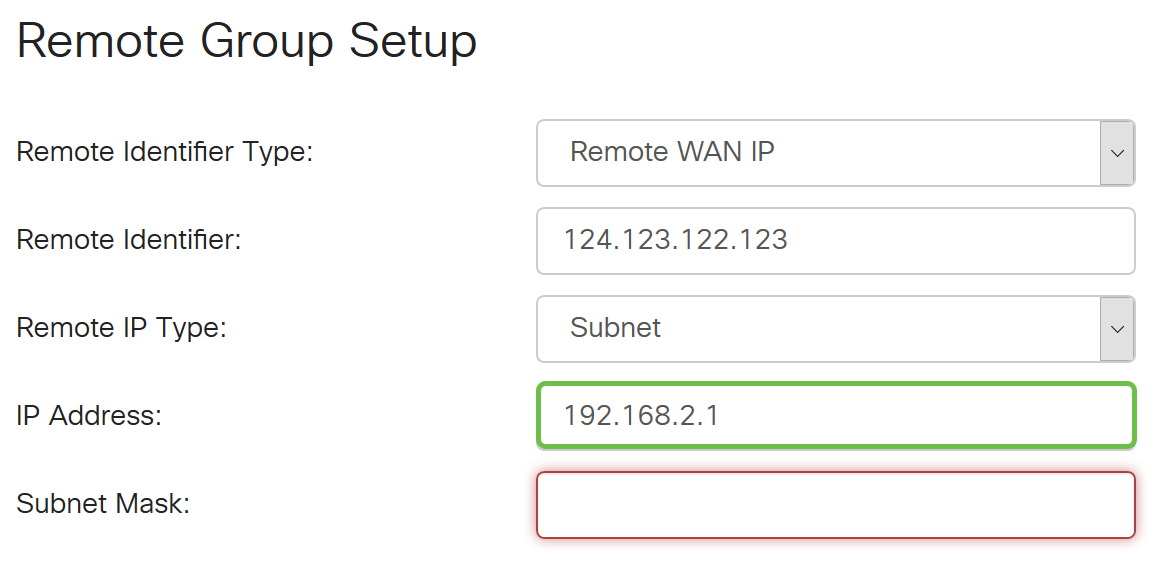
ステップ 22:Subnet Maskフィールドに、リモートネットワークのサブネットマスクを入力します。
注:この例では、サブネットマスクは255.255.255.0です。
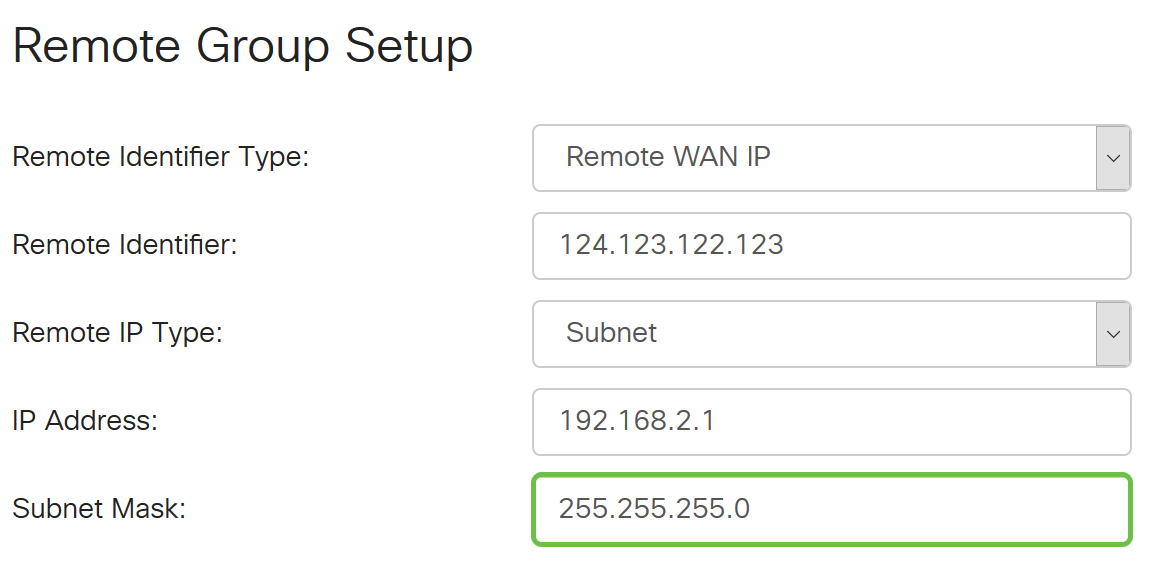
ステップ 23:[APPLY] をクリックします。
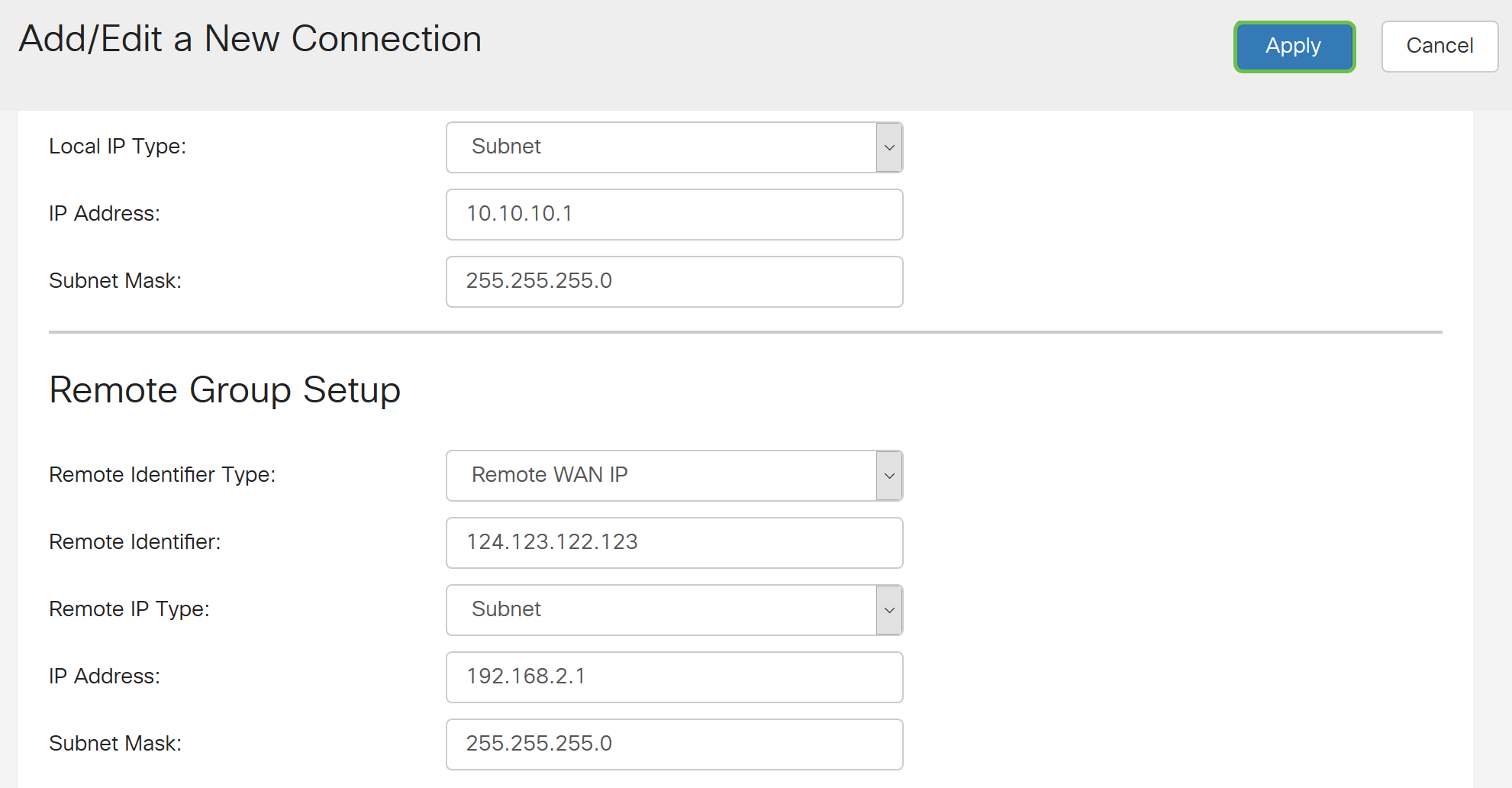
ステップ 24:[Save] をクリックします。

これで、ローカルルータのVPN設定が完了しました。
リモート ルータ
ステップ 1:次のようなローカルルータのVPN設定を決定します。
- VPN接続に使用されるローカルルータとリモートルータのインターフェイス。
- ローカルおよびリモートルータのワイドエリアネットワーク(WAN)インターネットプロトコル(IP)アドレス。
- ローカルエリアネットワーク(LAN)アドレス、およびローカルネットワークとリモートネットワークのサブネットマスク。
- VPN接続用の事前共有キー、パスワード、または証明書。
- ローカルルータのセキュリティ設定。
- VPN接続のファイアウォール適用除外。
ステップ 2:ルータのWebベースのユーティリティにログインし、VPN > IPSec Profilesの順に選択します。
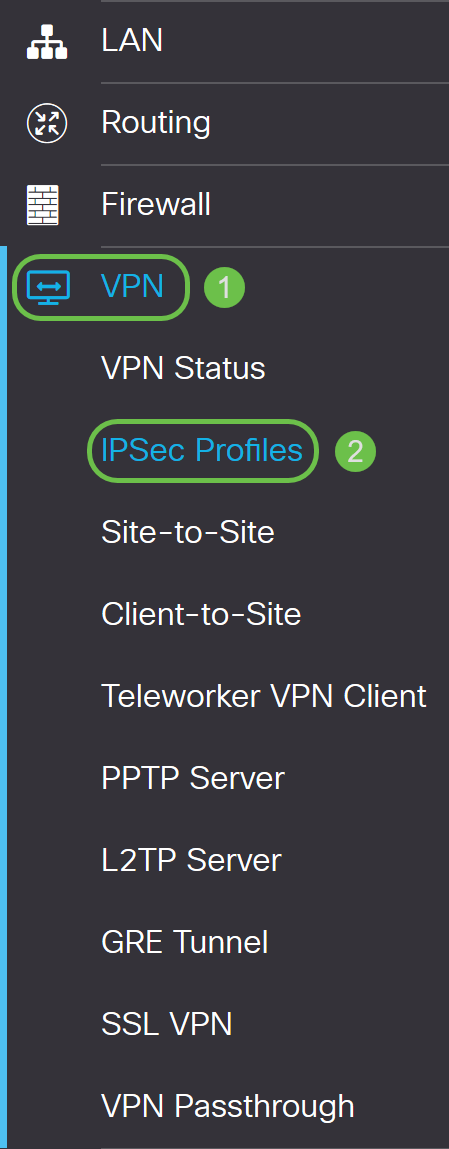
ステップ 3:リモートルータのVPNセキュリティ設定を、ローカルルータのVPNセキュリティ設定と一致するように設定します。手順についてはここをクリックしてください。
ステップ 4:ローカルルータのWebベースのユーティリティで、VPN > Site-to-Siteの順に選択します。
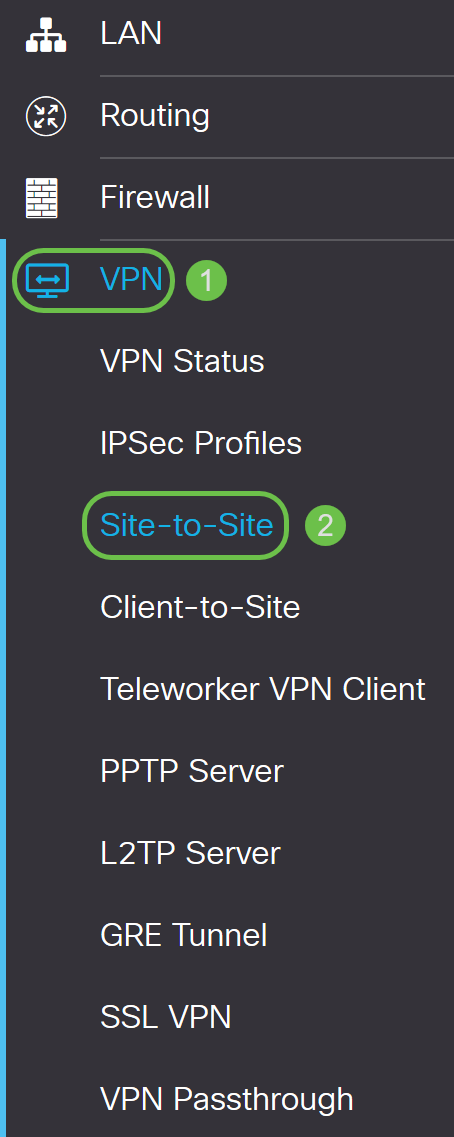
ステップ 5:プラスアイコンをクリックします。

手順 6:Enableチェックボックスにチェックマークが付いていることを確認する。デフォルトではオンになっています。
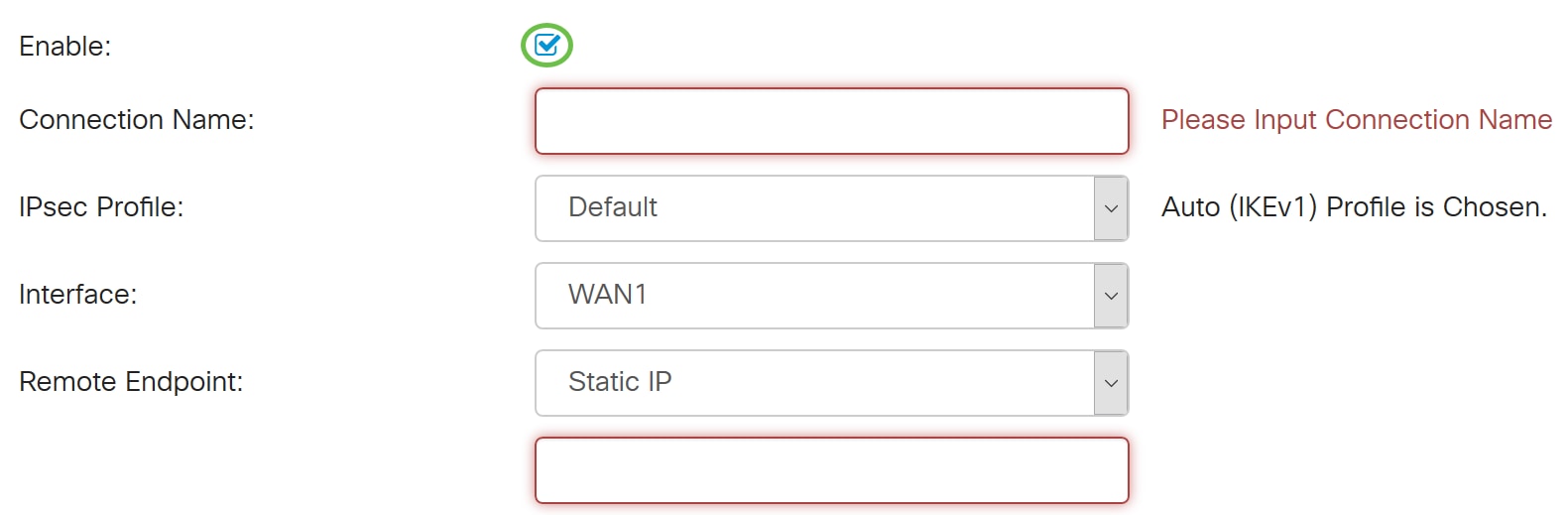
手順 7:Connection NameフィールドにVPN接続名を入力します。リモートルータの接続名は、ローカルルータで指定されている接続名と異なる場合があります。
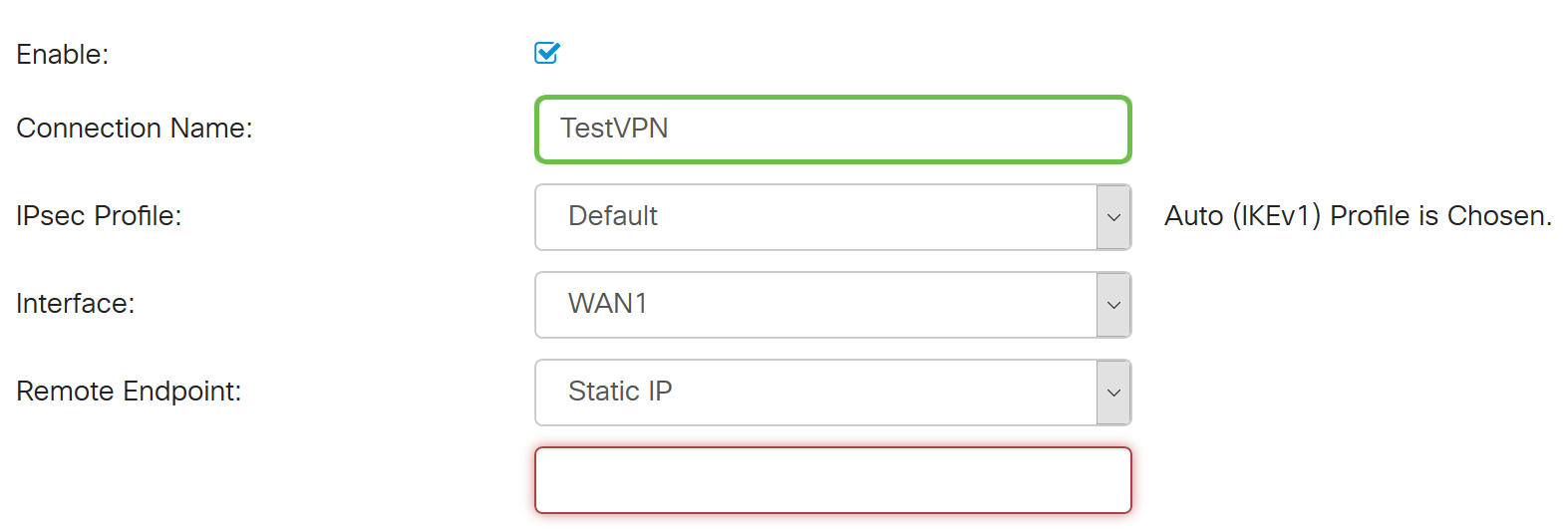
注:この例では、接続名はTestVPNです。
ステップ 8:ドロップダウンリストからIPSecプロファイルを選択します。このオプションは、作成されたIPSecプロファイルによって異なります。IPSecプロファイルの作成手順については、ここをクリックしてください。
注:この例では、CiscoTestVPNが選択されています。
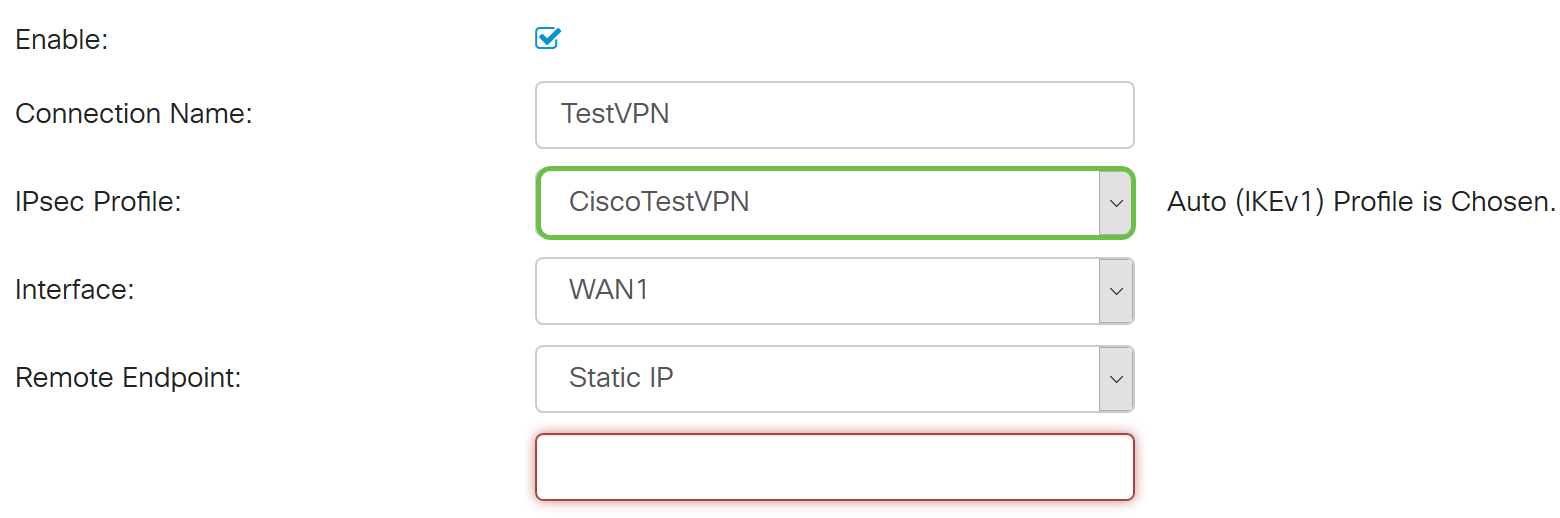
ステップ 9:ドロップダウンリストから、リモートルータがVPN接続に使用するインターフェイスを選択します。次のオプションがあります。
- WAN1:このオプションは、VPN接続のリモートルータのワイドエリアネットワーク1(WAN1)インターフェイスのIPアドレスを使用します。
- WAN2:このオプションは、VPN接続のためにリモートルータのWAN2インターフェイスのIPアドレスを使用します。WAN2は、シングルWANルータでは使用できません。
- USB1:このオプションは、VPN接続のためにリモートルータのユニバーサルシリアルバス1(USB1)インターフェイスのIPアドレスを使用します。
- USB2:このオプションは、VPN接続にリモートルータのUSB2インターフェイスのIPアドレスを使用します。USB2は、シングルUSBルータでは使用できません。
注:この例では、WAN1が選択されています。
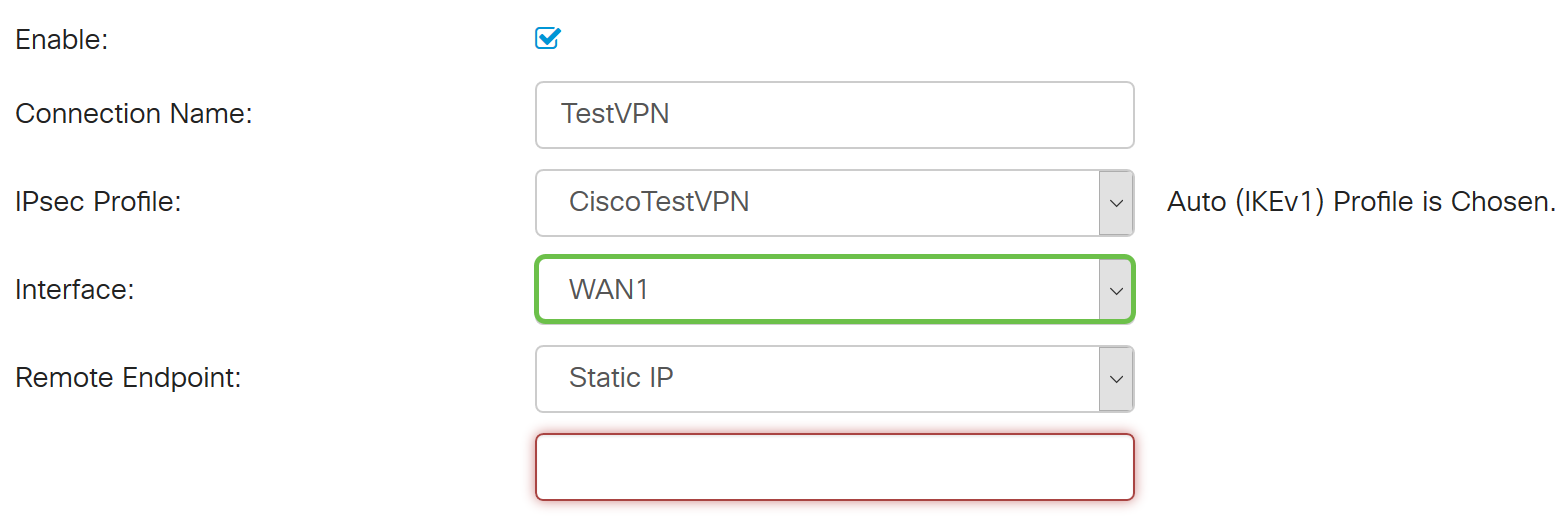
ステップ 10:Remote Endpointドロップダウンリストから、ローカルルータのWANインターフェイスの識別子を選択します。次のオプションがあります。
- スタティックIP:このオプションを使用すると、VPN接続を確立するときに、リモートルータはローカルルータのスタティックIPアドレスを使用します。ローカルルータでこのオプションを選択した場合は、リモートルータにも同じオプションを設定する必要があります。
- FQDN:VPN接続の確立時に、ローカルルートの完全修飾ドメイン名(FQDN)を使用します。
- ダイナミックIP:VPN接続を確立する際に、ローカルルータのダイナミックIPアドレスを使用します。
注:リモートルータのインターフェイスIDは、ローカルルータのインターフェイスIDと同じにする必要があります。この例では、Static IPが選択されています。

ステップ 11ローカルルータのWAN IPアドレスを入力します。
注:この例では、IPアドレスは124.123.122.121です。
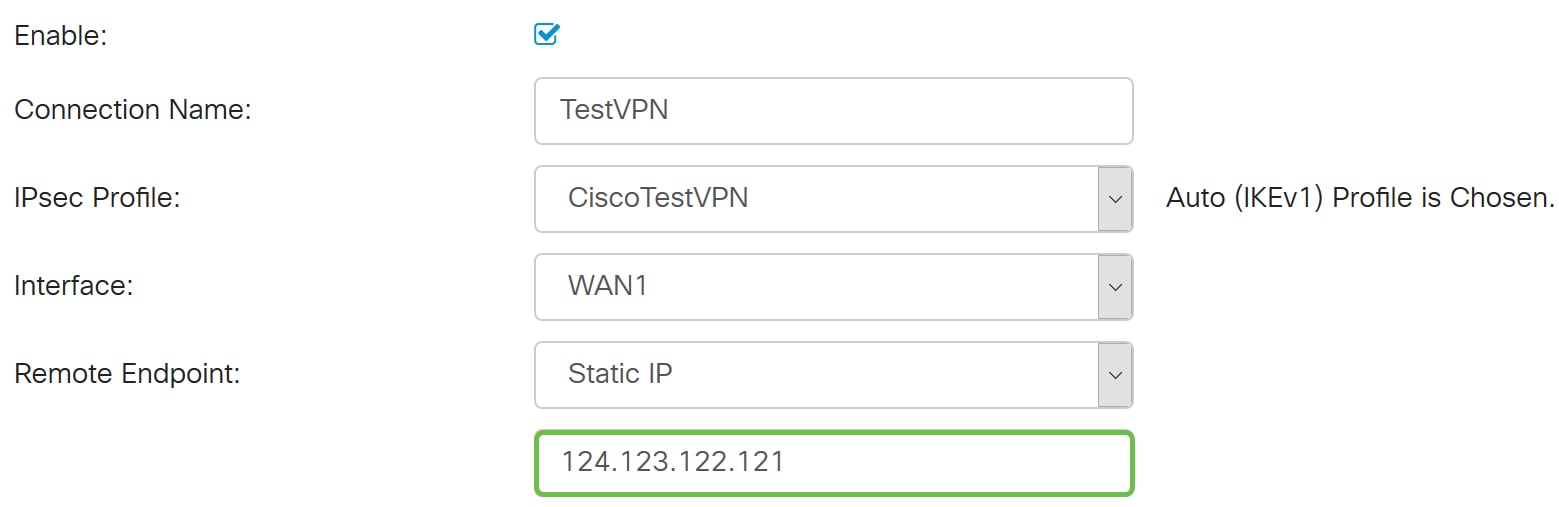
ステップ 12必要なInternet Key Exchange (IKE) Authentication Methodのオプションボタンをクリックします。次のオプションがあります。
- Preshared Key:このオプションは、接続を完了するために接続にパスワードが必要であることを意味します。事前共有キーは、VPN接続の両端で同じである必要があります。
- Certificate:このオプションは、認証方式が接続時にパスワードの代わりにルータによって生成された証明書を使用していることを意味します。
注:この例では、Preshared Keyが選択されています。
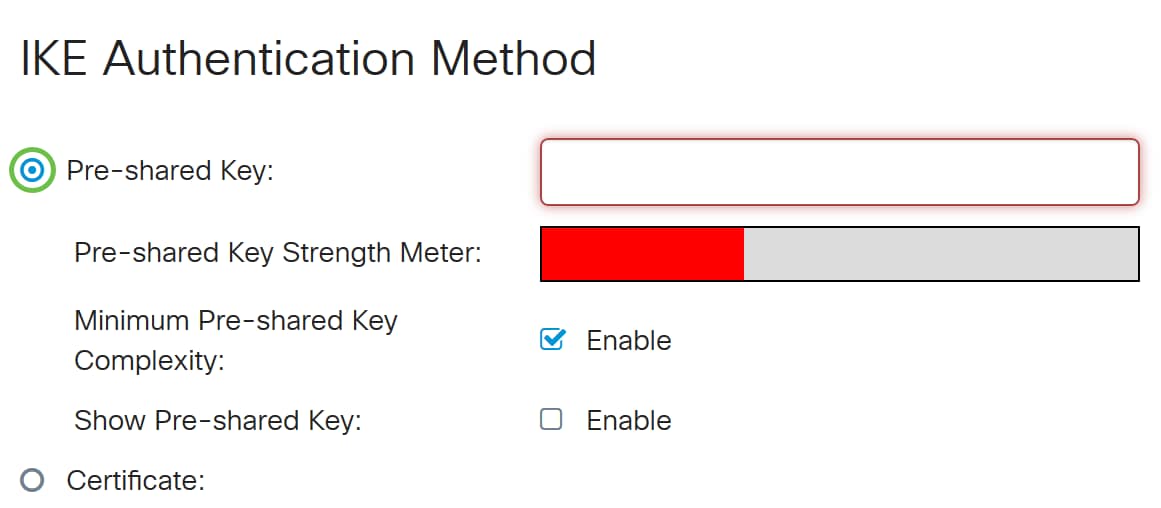
ステップ 13Preshared KeyフィールドにVPN接続のための事前共有キーを入力します。
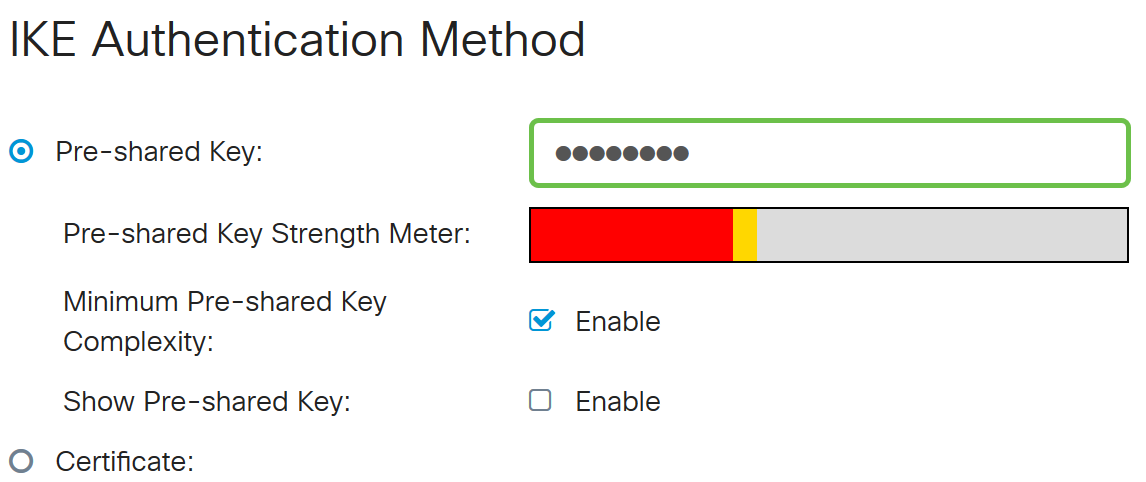
ステップ14:(オプション)VPN接続に単純なパスワードを使用する場合は、Minimum Preshared Key ComplexityチェックボックスEnableのチェックマークを外します。このチェックボックスは、デフォルトではオンになっています。
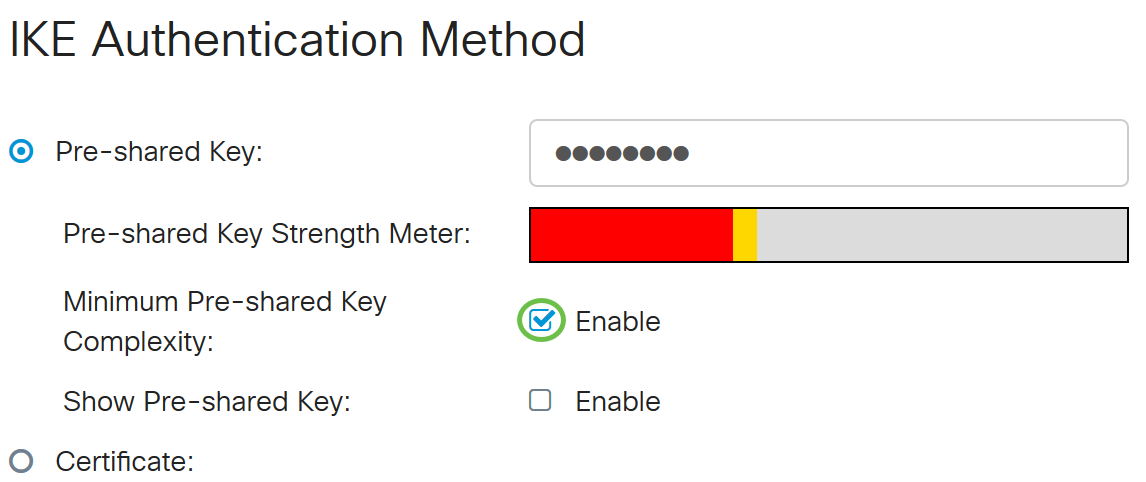
ステップ15:(オプション)事前共有キーをプレーンテキストで表示するには、Show plain text when edit Enableチェックボックスにチェックマークを付けます。デフォルトではオフになっています。
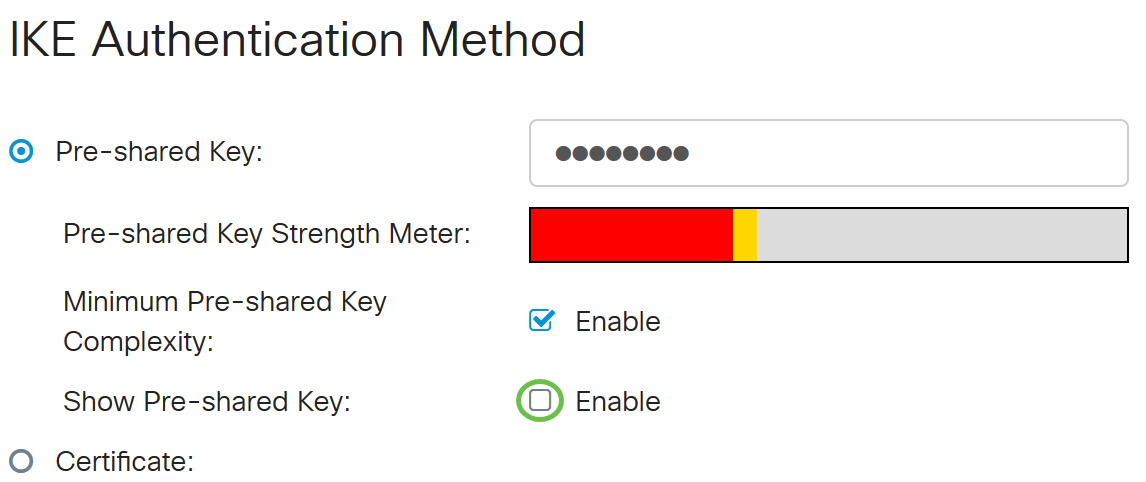
ステップ 16:リモートルータのLocal Identifier Typeドロップダウンリストから、リモートネットワークのIDタイプを選択します。次のオプションがあります。
- ローカルWAN IP:このオプションは、インターフェイスのWAN IPを介してリモートネットワークを識別します。
- IP Address:このオプションは、ローカルIPアドレスでリモートネットワークを識別します。
- ローカルFQDN:このオプションでは、FQDNを使用してリモートネットワークが識別されます(存在する場合)。
- Local User FQDN:このオプションは、ユーザのEメールアドレスであるユーザのFQDNを介してリモートネットワークを識別します。
注:この例では、IPアドレスが選択されています。
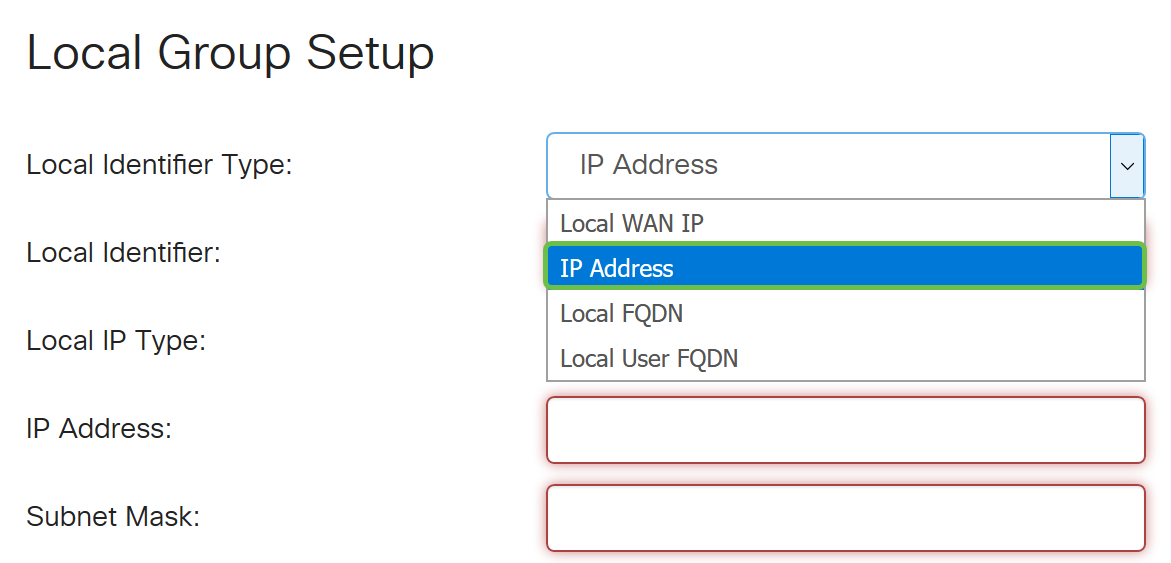
ステップ 17:リモートルータのローカルIDフィールドにリモートネットワークのIDを入力します。
注:この例では、124.123.122.123と入力しています。
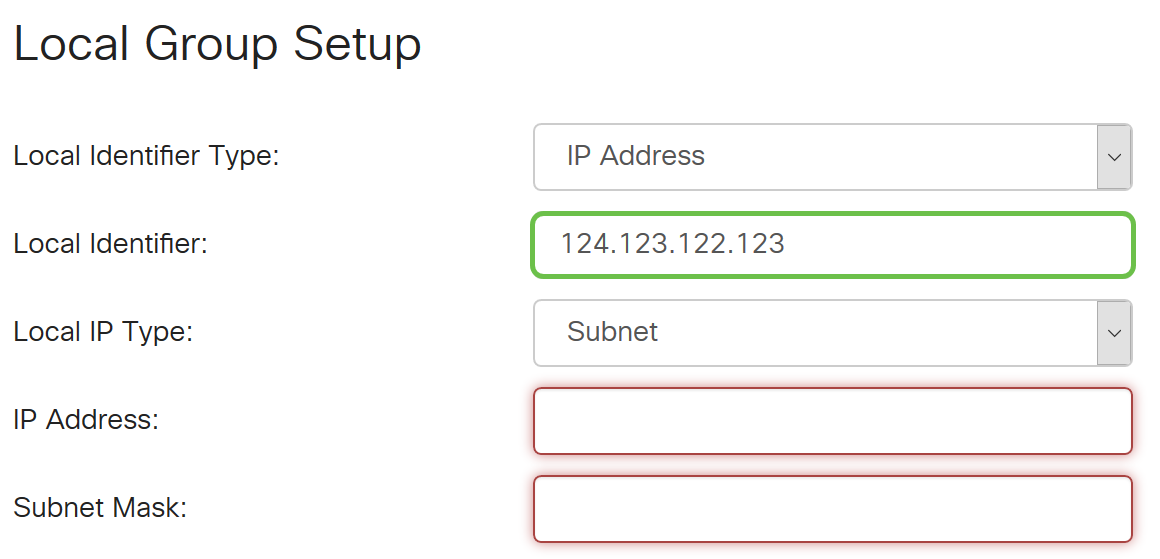
ステップ 18:Local IP Typeドロップダウンリストから、VPN ClientがアクセスできるIP Addressタイプを選択します。次のオプションがあります。
- Subnet:このオプションは、VPNのローカル側が、指定されたサブネットのリモートホストにアクセスできるようにします。
- IP Address:このオプションは、VPNのローカル側が、指定されたIPアドレスを使用してリモートホストにアクセスできるようにします。
- Any:このオプションは、VPNのローカル側が任意のリモートホストにアクセスできるようにします。
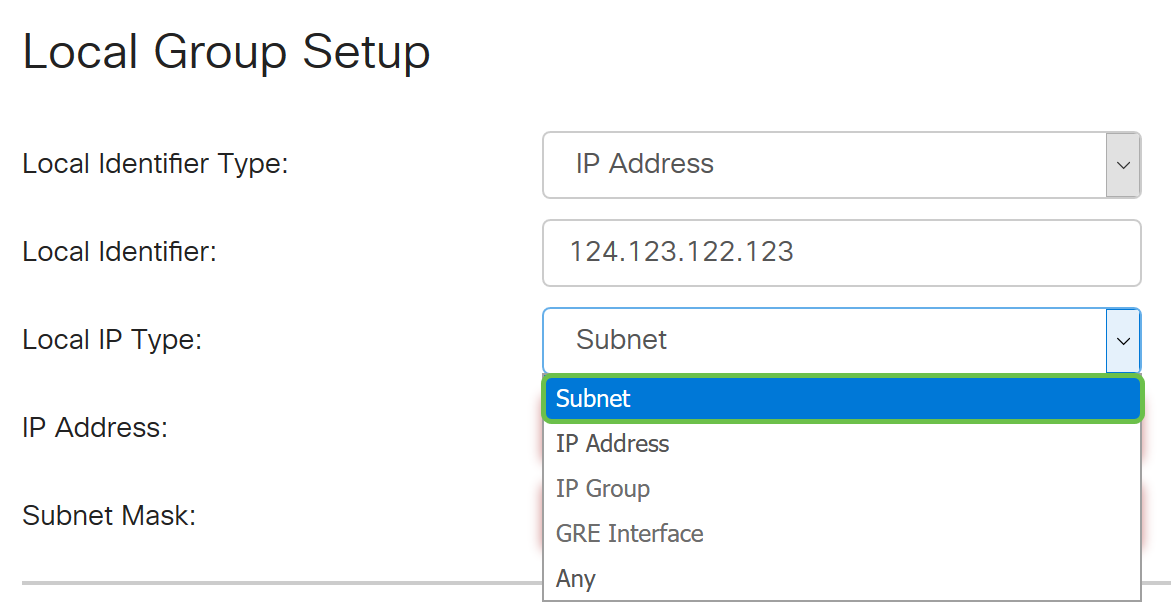
注:この例では、Subnetが選択されています。
ステップ 19:IP Addressフィールドに、VPNクライアントからアクセスされるネットワークまたはホストのIPアドレスを入力します。
注:この例では、IPアドレスは192.168.2.1です。
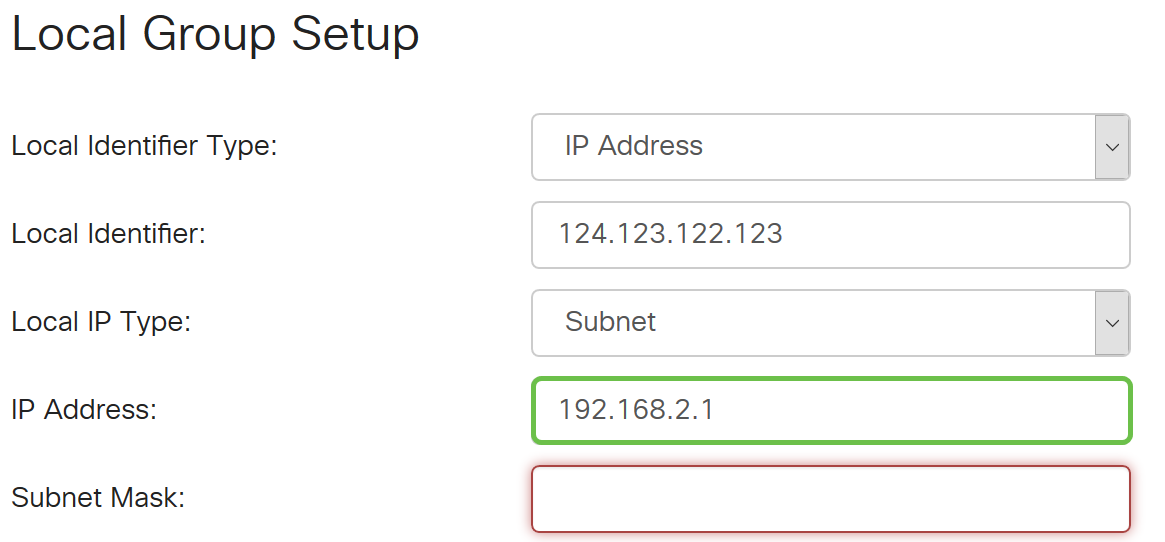
ステップ 20:Subnet Mask フィールドにIPアドレスのサブネットマスクを入力します。
注:この例では、サブネットマスクは255.255.255.0です。
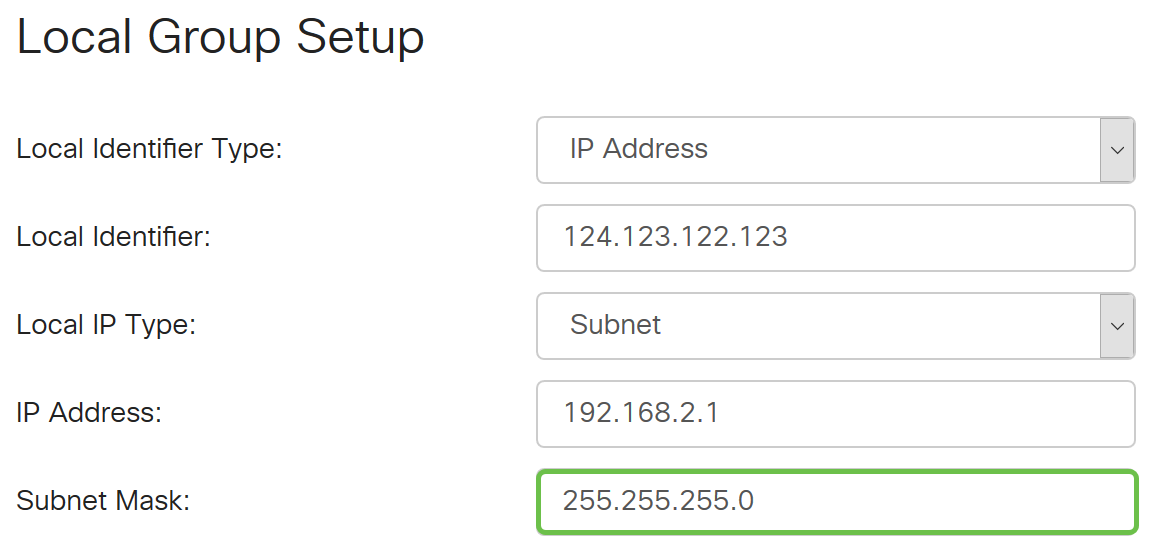
ステップ 21:ドロップダウンリストからLocal Identifier Typeを選択します。次のオプションがあります。
- リモートWAN IP:このオプションは、インターフェイスのWAN IPを介してローカルネットワークを識別します。
- リモートFQDN:このオプションでは、FQDNを使用してローカルネットワークが識別されます(存在する場合)。
- リモートユーザFQDN:このオプションは、ユーザのEメールアドレスであるユーザのFQDNを介してローカルネットワークを識別します。
注:この例では、リモートWAN IPが選択されています。
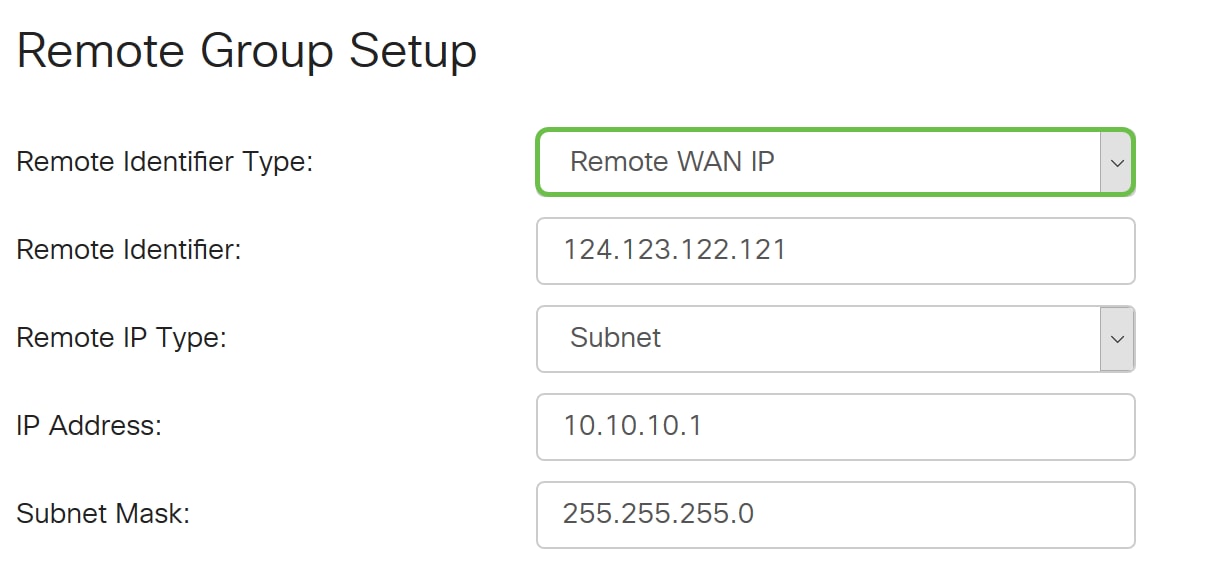
ステップ 22:[APPLY] をクリックします。
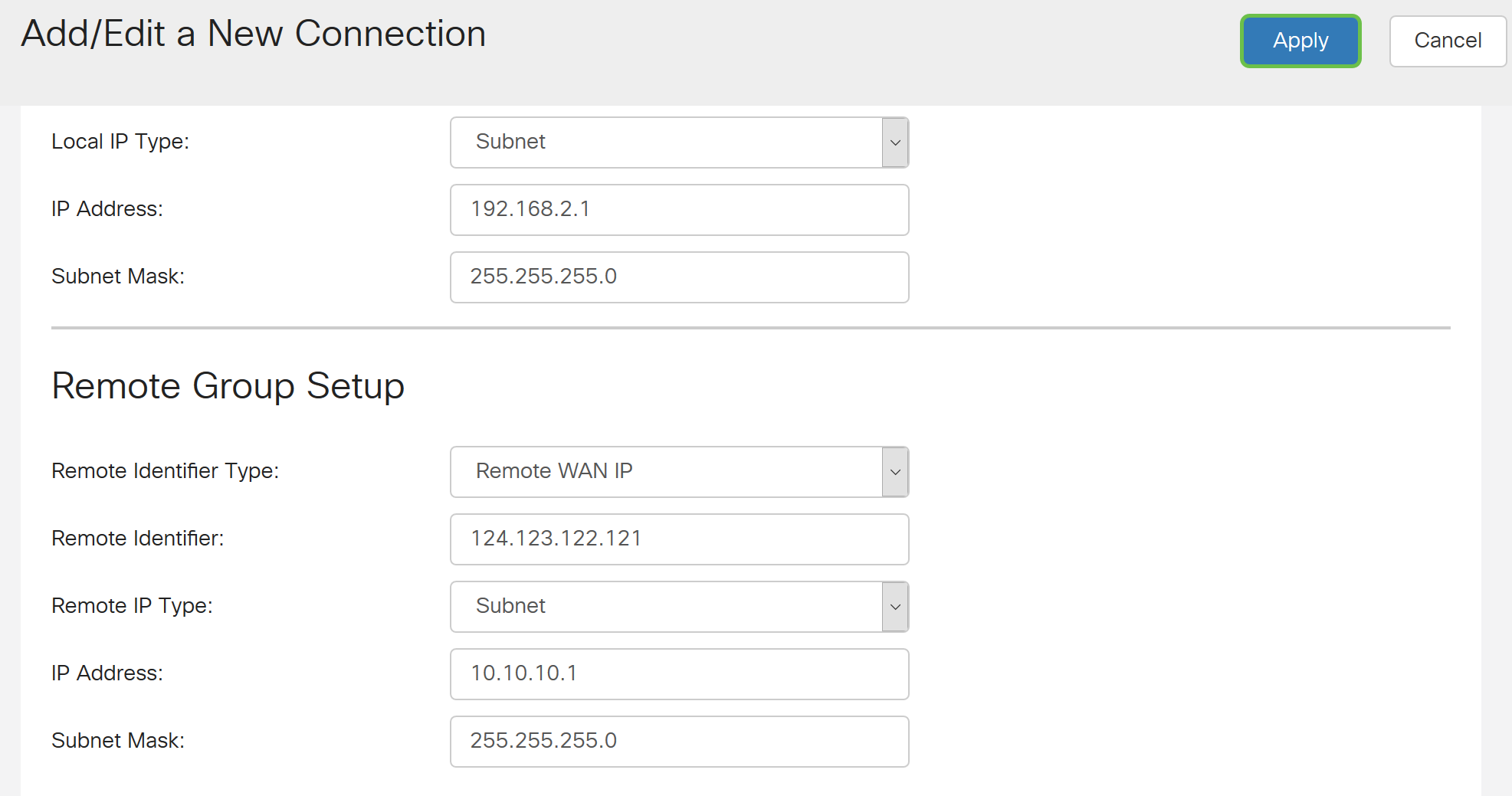
ステップ 23:[Save] をクリックします。

これで、リモートルータのVPN設定が完了しました。
更新履歴
| 改定 | 発行日 | コメント |
|---|---|---|
1.0 |
10-Dec-2018
|
初版 |
 フィードバック
フィードバック